당신이 스톡 사진을 사용하는 경우,또는 당신이 그들에게 자신을 가지고가는 경우에도,난 당신이 당신의 브랜드와 일치하지 않는 아름다운 사진을 통해 상처 봤는데 확신합니다. 톤이 조금 꺼져 있더라도-또는 하나의 색상이 너무 압도적이다-그것은 전체 이미지를 던질 수 있습니다. 당신이 그 문제를 해결하기 위해,나는 당신이 쉽고 빠르게 원하는 색 구성표에 맞게 이미지의 색상을 변경할 수있는 방법을 안내합니다!
우리는 당신의 컴퓨터에 대 한 멋진 무료 온라인 도구입니다. 그것은 꽤 괜찮은 포토샵 대안이기 때문에 함께 놀 가치가 있습니다. 당신이 당신의 전화에 색상 변경+교체를 수행하는 방법을 배우고 싶은 경우에,나는 여기에 튜토리얼이 있습니다.

하나. 왼쪽 도구 모음에서 2 색된 원을 찾습니다. 상단 원을 선택하고 당신은’색상 선택기’메뉴 팝업을 볼 수 있습니다. 여기에서 사진에서 변경하려는 색상을 선택합니다.
두. 이미지를 업로드한 후 왼쪽의 도구 모음에서 색상 바꾸기 브러시를 찾습니다.
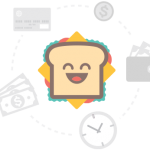
세. 필요한 경우 설정을 변경하십시오. 편집중인 사진의 왼쪽 상단 모서리 바로 위에 브러시+허용 오차 설정을 볼 수 있습니다. 당신은 당신이 변경하고자하는 항목에 따라 이러한 조정할 수 있습니다.
네. 브러시를 사용하여 변경하려는 영역을 색칠합니다.
그것은 그렇게 쉽게!
난 당신이 좋아하고이 전략에서 사용을 얻을 희망! 나는이 정말 일치하지 않는 색상이 당신의 방식으로 서 있지 않기 때문에 귀하의 비즈니스에 사용할 수있는 사진의 종류에 문을 열 것이라고 생각.